Face ID iPhone ne fonctionne plus
mon Face ID ne fonctionne plus
Face id
[Titre Modifié par l’Hôte]
iPhone 5s, iOS 12
mon Face ID ne fonctionne plus
Face id
[Titre Modifié par l’Hôte]
iPhone 5s, iOS 12
Bonjour Narimenerebai,
Vous mentionnez que vous avez un iPhone 5s. Si c'est toujours le cas, FaceID n'est pas disponible sur ce modèle.
Si vous possédez un autre modèle de téléphone (à partir de l'iPhone X), suivez ceci :
Rechercher d’éventuelles mises à jour
Mettez à jour votre iPhone ou votre iPad vers la version la plus récente d’iOS ou d’iPadOS. Assurez-vous également que votre modèle d’iPhone ou d’iPad est compatible avec Face ID.
Vérifier les réglages de Face ID
Pour vérifier les réglages de Face ID, accédez à Réglages, puis touchez Face ID et code. Assurez-vous que Face ID est configuré et que les fonctionnalités avec lesquelles vous souhaitez l’utiliser sont activées.
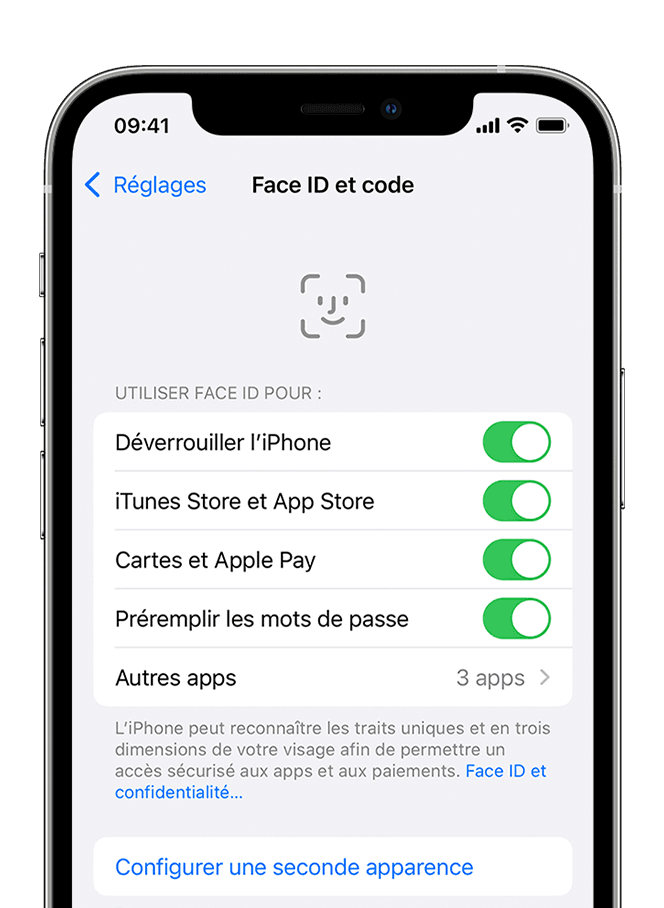 S’assurer qu’aucun élément extérieur n’obstrue la caméra TrueDepth
S’assurer qu’aucun élément extérieur n’obstrue la caméra TrueDepth
Retirez tout ce qui pourrait obstruer la caméra TrueDepth, comme une tache, un étui ou une protection d’écran.
Si vous utilisez un iPad en mode Paysage, faites attention à ne pas recouvrir la caméra TrueDepth avec votre doigt ou la paume de votre main. Si c’est le cas, le message d’alerte « Appareil photo obstrué » peut apparaître en haut de l’écran, avec une flèche pointant vers la caméra TrueDepth.

S’assurer que rien ne couvre votre visage
Veillez à ce que vos yeux, votre nez et votre bouche soient entièrement visibles pour la caméra TrueDepth. Par défaut, Face ID ne fonctionne pas si quelque chose couvre votre bouche et votre nez. Si vous portez un masque et que vous avez déjà configuré Face ID pour fonctionner avec un masque*, assurez-vous que rien ne couvre vos yeux. Vous devrez peut-être tenir votre iPhone plus haut si vous portez un masque. Si votre masque remonte trop haut sur votre visage ou qu’il est trop près de vos yeux, il est possible que l’iPhone ne se déverrouille pas.
Face ID fonctionne avec de nombreuses paires de lunettes de soleil. Néanmoins, Face ID n’est pas conçu pour vous reconnaître lorsque vous portez à la fois un masque et des lunettes de soleil. Toutefois, les modèles conçus pour filtrer certains types de lumière peuvent bloquer la lumière infrarouge utilisée par la caméra TrueDepth. Essayez d’utiliser Face ID sans vos lunettes de soleil.
Placer la caméra TrueDepth face à soi
Face ID fonctionne en modes Portrait et Paysage sur tous les modèles d’iPhone 13 et 14 dotés d’iOS 16. Sur les modèles d’iPhone antérieurs, Face ID fonctionne uniquement en mode Portrait lorsque vous faites face à la caméra TrueDepth. Sur l’iPad, Face ID fonctionne quelle que soit l’orientation.
La caméra TrueDepth offre une profondeur de champ similaire à celle que vous obtenez lorsque vous prenez un selfie ou passez un appel FaceTime. Que votre iPhone ou iPad soit posé sur une surface ou que vous le teniez dans une position naturelle, veillez à ce qu’il se trouve à une longueur de bras au maximum (25 à 50 cm) de votre visage.
Redémarrer votre appareil
Redémarrez votre iPhone ou votre iPad et saisissez votre code d’accès. Essayez à nouveau d’utiliser Face ID.
Ajouter une seconde apparence
Face ID s’adapte aux changements d’apparence physique de la plupart des utilisateurs. Si la vôtre est susceptible de varier sensiblement, vous pouvez configurer une seconde apparence afin que Face ID vous reconnaisse dans tous les cas.
Réinitialiser Face ID
Si vous avez toujours besoin d’aide, réinitialisez Face ID, puis configurez à nouveau la fonctionnalité. Accédez à Réglages, touchez Face ID et code, puis touchez Réinitialiser Face ID. Touchez ensuite Configurer Face ID pour configurer à nouveau cette fonctionnalité.
Bénéficier d’une réparation
Si vous ne parvenez toujours pas à enregistrer votre visage, contactez l’assistance Apple.
Seul un technicien qualifié doit effectuer la réparation de votre appareil. Toute réparation ou modification inappropriée des systèmes de laser, ainsi que toute utilisation de composants non fournis par Apple, peuvent provoquer un dysfonctionnement des mécanismes de sécurité, entraîner un risque d’exposition et causer des lésions oculaires ou cutanées.
La procédure complète est la suivante : Si Face ID ne fonctionne pas sur votre iPhone ou iPad Pro - Assistance Apple (FR)
Si vous devez effectuer une réparation sur votre téléphone, je vous conseille de rester dans le réseau Apple.
Toutes les options de réparation se trouvent ici : Service après-vente et réparation de l’iPhone - Assistance Apple (FR)
Bonne journée.
Julien
Bonjour Narimenerebai,
Vous mentionnez que vous avez un iPhone 5s. Si c'est toujours le cas, FaceID n'est pas disponible sur ce modèle.
Si vous possédez un autre modèle de téléphone (à partir de l'iPhone X), suivez ceci :
Rechercher d’éventuelles mises à jour
Mettez à jour votre iPhone ou votre iPad vers la version la plus récente d’iOS ou d’iPadOS. Assurez-vous également que votre modèle d’iPhone ou d’iPad est compatible avec Face ID.
Vérifier les réglages de Face ID
Pour vérifier les réglages de Face ID, accédez à Réglages, puis touchez Face ID et code. Assurez-vous que Face ID est configuré et que les fonctionnalités avec lesquelles vous souhaitez l’utiliser sont activées.
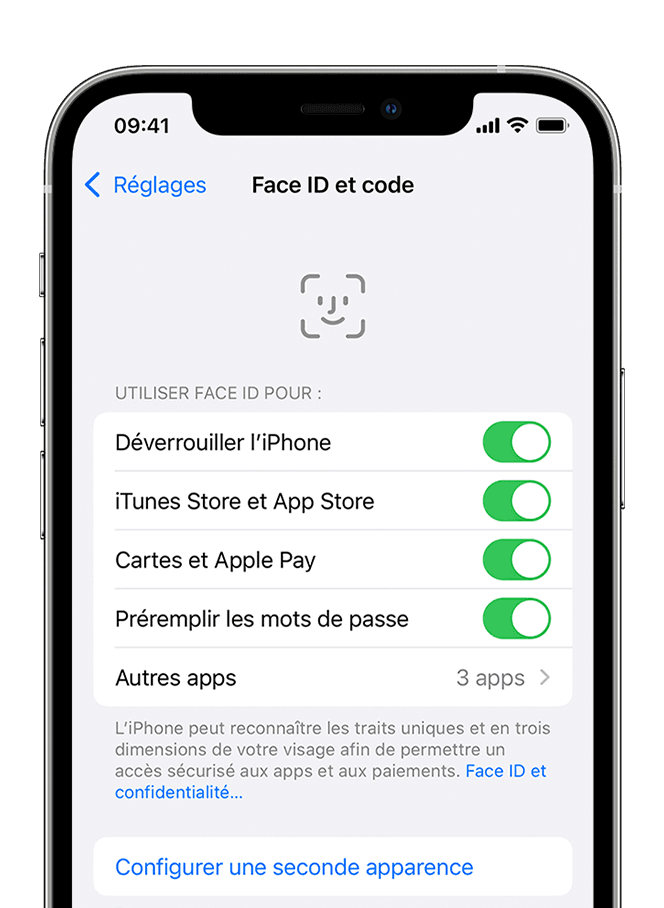 S’assurer qu’aucun élément extérieur n’obstrue la caméra TrueDepth
S’assurer qu’aucun élément extérieur n’obstrue la caméra TrueDepth
Retirez tout ce qui pourrait obstruer la caméra TrueDepth, comme une tache, un étui ou une protection d’écran.
Si vous utilisez un iPad en mode Paysage, faites attention à ne pas recouvrir la caméra TrueDepth avec votre doigt ou la paume de votre main. Si c’est le cas, le message d’alerte « Appareil photo obstrué » peut apparaître en haut de l’écran, avec une flèche pointant vers la caméra TrueDepth.

S’assurer que rien ne couvre votre visage
Veillez à ce que vos yeux, votre nez et votre bouche soient entièrement visibles pour la caméra TrueDepth. Par défaut, Face ID ne fonctionne pas si quelque chose couvre votre bouche et votre nez. Si vous portez un masque et que vous avez déjà configuré Face ID pour fonctionner avec un masque*, assurez-vous que rien ne couvre vos yeux. Vous devrez peut-être tenir votre iPhone plus haut si vous portez un masque. Si votre masque remonte trop haut sur votre visage ou qu’il est trop près de vos yeux, il est possible que l’iPhone ne se déverrouille pas.
Face ID fonctionne avec de nombreuses paires de lunettes de soleil. Néanmoins, Face ID n’est pas conçu pour vous reconnaître lorsque vous portez à la fois un masque et des lunettes de soleil. Toutefois, les modèles conçus pour filtrer certains types de lumière peuvent bloquer la lumière infrarouge utilisée par la caméra TrueDepth. Essayez d’utiliser Face ID sans vos lunettes de soleil.
Placer la caméra TrueDepth face à soi
Face ID fonctionne en modes Portrait et Paysage sur tous les modèles d’iPhone 13 et 14 dotés d’iOS 16. Sur les modèles d’iPhone antérieurs, Face ID fonctionne uniquement en mode Portrait lorsque vous faites face à la caméra TrueDepth. Sur l’iPad, Face ID fonctionne quelle que soit l’orientation.
La caméra TrueDepth offre une profondeur de champ similaire à celle que vous obtenez lorsque vous prenez un selfie ou passez un appel FaceTime. Que votre iPhone ou iPad soit posé sur une surface ou que vous le teniez dans une position naturelle, veillez à ce qu’il se trouve à une longueur de bras au maximum (25 à 50 cm) de votre visage.
Redémarrer votre appareil
Redémarrez votre iPhone ou votre iPad et saisissez votre code d’accès. Essayez à nouveau d’utiliser Face ID.
Ajouter une seconde apparence
Face ID s’adapte aux changements d’apparence physique de la plupart des utilisateurs. Si la vôtre est susceptible de varier sensiblement, vous pouvez configurer une seconde apparence afin que Face ID vous reconnaisse dans tous les cas.
Réinitialiser Face ID
Si vous avez toujours besoin d’aide, réinitialisez Face ID, puis configurez à nouveau la fonctionnalité. Accédez à Réglages, touchez Face ID et code, puis touchez Réinitialiser Face ID. Touchez ensuite Configurer Face ID pour configurer à nouveau cette fonctionnalité.
Bénéficier d’une réparation
Si vous ne parvenez toujours pas à enregistrer votre visage, contactez l’assistance Apple.
Seul un technicien qualifié doit effectuer la réparation de votre appareil. Toute réparation ou modification inappropriée des systèmes de laser, ainsi que toute utilisation de composants non fournis par Apple, peuvent provoquer un dysfonctionnement des mécanismes de sécurité, entraîner un risque d’exposition et causer des lésions oculaires ou cutanées.
La procédure complète est la suivante : Si Face ID ne fonctionne pas sur votre iPhone ou iPad Pro - Assistance Apple (FR)
Si vous devez effectuer une réparation sur votre téléphone, je vous conseille de rester dans le réseau Apple.
Toutes les options de réparation se trouvent ici : Service après-vente et réparation de l’iPhone - Assistance Apple (FR)
Bonne journée.
Julien
Bonjour,
Comme vous l'a très bien présenté Julien_787_France, par mesure de sécurité, FaceID et TouchID ne peuvent être réparés que par Apple avec les pièces d'origine de l'iPhone.
Si vous avez récemment entrepris une réparation d'une autre manière qu'un magasin agrée Apple, TouchID et FaceID peuvent être bloqués. Vous devez donc vous rendre dans un centre de réparation Apple pour réparer ce problème.
Bonne journée !
Az09912
Face ID iPhone ne fonctionne plus